スローモーション動画は、iPhoneやiPadで動画を制作する際、アクションをゆっくり再生してドラマチックな効果を加えられる素晴らしいオプションです。スローモーション動画についてどのくらい知っていますか?よくわからない人もたくさんいるでしょう。ここでは、iPhoneでスローモーション動画を作るための方法を紹介します。さっそく見てみましょう!
パート1. iPhoneのスローモーション機能の速度はどこまで遅くできるでしょうか?
iPhoneカメラにはスローモーション機能が備わっていますが、どのくらい遅くできるのでしょうか?見てみましょう。
すべてのスローモーション機能搭載iPhoneは、120FPSで撮影が可能です。これは通常の再生速度の半分に相当します。A11 Bionicチップを搭載した最新モデルでは、240FPSでスローモーション動画を撮影でき、再生時には通常の4分の1の速度で再生されます。
具体的には、iPhone 5sは720pで120FPSのみ対応していますが、iPhone 6/6 Plus/6s/6s Plus、iPhone 7/7 Plusは720pで240FPSの撮影が可能です。iPhone 8/8 PlusおよびiPhone X/11/12/13では、1080p HDで240FPSまで対応しています。
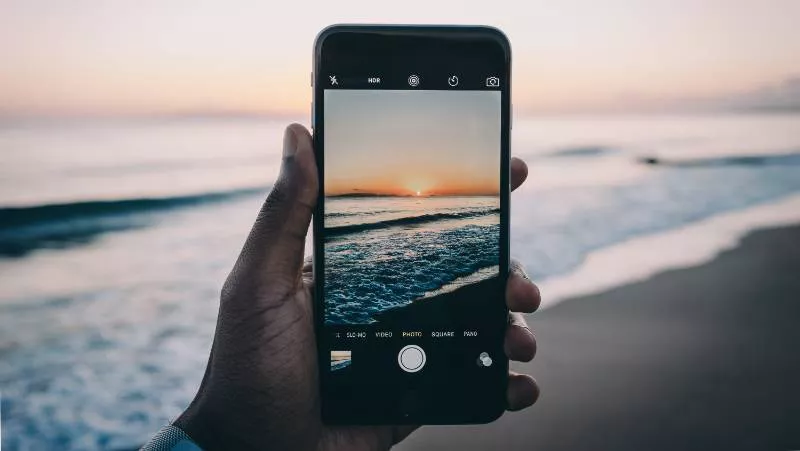
パート2. iPhoneでスローモーション動画を作成する方法
基本的な情報を押さえたところで、iPhoneでスローモーション動画を作成する方法をさらに詳しく見てみましょう。高いFPS値でより高品質なスローモーション動画を作成したい場合、以下のアプリケーションが役立ちます。
-
1. iPhone 13/12/11/XS/X/8/7/6s/6/5Sでスローモーション動画を作成する方法
iPhoneにはカメラアプリにスローモーション機能が備わっています。まず、カメラアプリを開きます。画面下部には、「写真」「スクエア」「ビデオ」などのモードが表示されます。「スローモーション(SLO-MO)」を選択し、赤い録画ボタンをタップして撮影を開始します。

編集するには、写真アプリを開き、スローモーションにしたいファイルを選択します。画面下部には、通常速度からスローモーションに変わる位置を示すスライダーが表示されます。このスライダーを操作して、動画のどの部分をスローモーションにするか、あるいは全体をスローモーションにするかをカスタマイズします。完了したら「完了」をタップしてエクスポートします。

-
2. iMotion HDとSlowCamを使ってiPhone 5でスローモーション動画を撮影する方法
iMotion HD は、iOS向けの素晴らしいタイムラプスおよびストップモーションアプリです。iPhoneでスローモーション動画の作成が終わったら、YouTubeに直接投稿できます。
iMotion HDでiPhone動画をスローモーションにする手順は以下の通りです:
-
手順 1. 「新しいムービー」をタップし、使用したいモードを選択(タイムラプス、手動、Wi-Fiリモート、マイク)。
-
手順 2. タイムラプスモードの時間間隔などのパラメーターをカスタマイズ。
-
手順 3. 「開始」をタップ。撮影中にキャプチャツール(オニオンスキン、グリッド、手動フォーカス)を使って動画を編集できます。
撮影が完了したら、編集画面に移動します。ここで、フレームレートを1~30 FPSに設定し、動画をプレビューして、iTunes、YouTube、またはSNSにエクスポートします。

SlowCam SlowCamは、iPhone 5/5cなどの古いモデルのものでも少なくとも60 FPSで録画できるシンプルなアプリです。手順は以下の通りです:
-
手順 1. 「録画」をタップして録画を開始。
-
手順 2. スローモードにするには、カタツムリのボタンをタップする。
-
手順 3. FPSオプションで速度を選択し、動画を保存します。

-
パート3. サードパーティアプリを使用してiPhoneで通常の動画をスローモーションにする方法
iPhoneのみで作成するスローモーション動画に満足できない場合、さらに多くのオプションがあります。さまざまな機能を持つサードパーティアプリを使って動画を簡単に編集できます。以下に詳しく紹介をします。
-
1. SloPro
iPhone 11で通常の動画をスローモーションにするにはどうすれば良いでしょうか?ここでは、SloProをお勧めします。このアプリは録画と編集を組み合わせたワンストップビデオサービスを提供しています。録画が終わったら、ライブラリから動画を選び、それをスローモーションに変えることができます。SloPro内のFPSオプションは最大1000FPSまで対応しています。500FPSから1000FPSを推奨しますが、動画を25%や50%の割合でスローダウンすることも可能です。

-
2. Slow Motion Video.s Editor
iPhoneで通常の動画をスローモーションにすることももちろんできます。Slow Motion Video.s Editorは、動画の速度を速くしたり遅くしたりすることに特化したシンプルなアプリです。
このアプリで動画をスローモーションにする手順は以下の通りです:
-
手順 1. デバイスから動画を選択するか、「録画」をタップして新しい動画を録画します。
-
手順 2. スローモードを選択し、速度を変更したい動画の部分と必要なオプションを選びます。
-
手順 3. 「保存」をタップして動画を確認します。

-
-
3. Videoshop
Videoshopは、動画を大幅にスローダウンまたはスピードアップできる優れたiOS編集アプリです。スローモーション動画を作成するには、まず新しい動画を撮影するか、ライブラリから選択します。一度に複数の動画を選択し、一つの映画のようにまとめることも可能です。各動画の部分を逆再生、コピー、動画間のトランジション選択など、さまざまな設定で編集できます。

-
4. Slow motion video camera extreme
多くの人が「録画後にiPhoneで動画をスローモーションにする方法は?」と疑問に思っています。そこでSlow motion video camera extremeがこれを解決します。
Slow motion video camera extremeを開いた後、カメラロールから動画を選択し、50%をクリックすることで動画の速度を25%、50%、または75%遅くすることができます。
また、スローモーション動画に音楽を追加する特別な機能もあり、動画を映画のように演出できます。

-
5. Clideo
録画後にiPhoneで動画をスローモーションにするにはどうすれば良いでしょうか?これも全てClideoが解決します!このアプリでは、動画の速度を調整し、数秒間で速くしたり遅くしたりできます。最も一般的に使用される6つの速度が提供されており、スライダーを使って必要な速度を選ぶことも可能です。出力形式にはMP4、AVI、MPG、VOB、WMV、MOVなどがあります。

パート4. PCで素晴らしいスローモーション動画を作成する方法
HitPaw Edimakor は、スローモーション動画を簡単に作成できるデスクトップソフトウェアです。アプリやオンラインバージョンと比較して、高品質の動画を簡単に作成できます。初心者でも数分以内に好みのスローモーション動画を作成できると思います。それでは、このアプリを使ってiPhone動画をスローモーションにする方法を見てみましょう:
-
ステップ01 ダウンロードボタンをクリックして、HitPaw Edimakorを無料でコンピュータにインストールします。
-
ステップ02 HitPaw Edimakorを起動し、iPhoneから動画をMedia > My Filesにクリックまたはドラッグしてインポートします。その後、動画をタイムラインにドラッグして編集します。

-
ステップ03 タイムライン上の「速度」をクリックすると、速度を0.1Xから100Xに変更でき、動画の変化をプレビューできます。

-
ステップ04 エクスポートして動画をお楽しみください。
これ以外にも、HitPawは動画の分割、フィルターやトランジションの追加など、多くの機能をサポートしています。ぜひ試してみて、素晴らしいスローモーション動画を作成してください。
まとめ
私たちは実世界では時の流れを遅くすることはできませんが、これらのツールを使えば、iPhoneで動画をスローモーションにすることは難しくありません。動画をスローダウンさせて素晴らしいものにすることができます。これらのアプリの中で、どれが気に入りましたか?コメントで教えてくださいね。
公式サイト > ビデオ編集のヒント > iPhoneでスローモーション動画を作成する7つの方法!今すぐ試そう!
コメントする
HitPawの記事のレビューを作成しよう

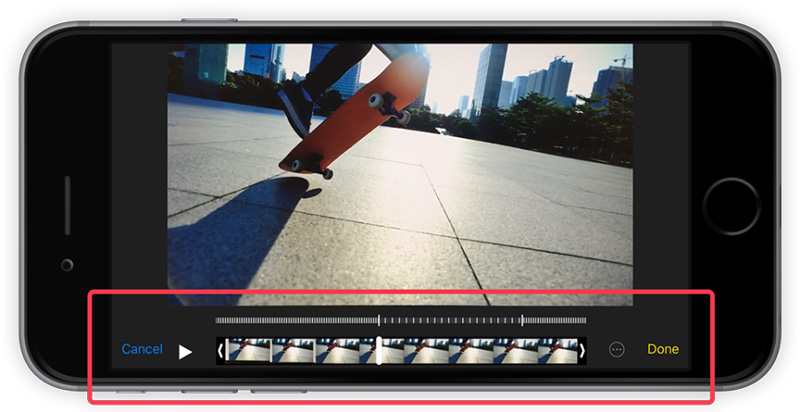
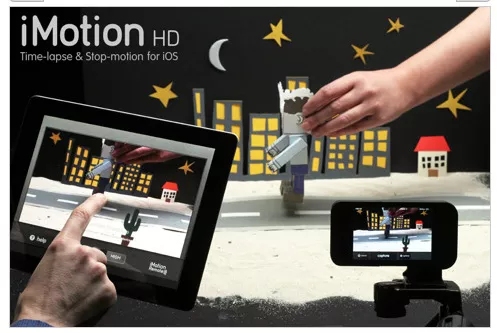
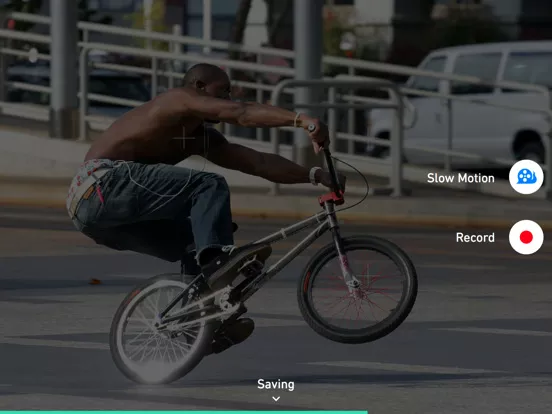
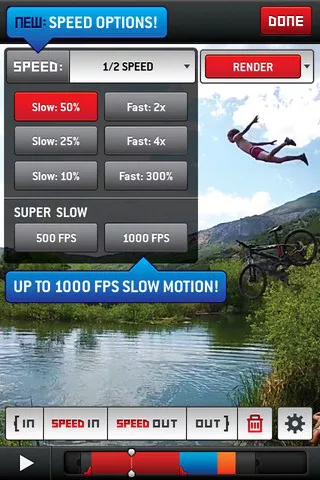
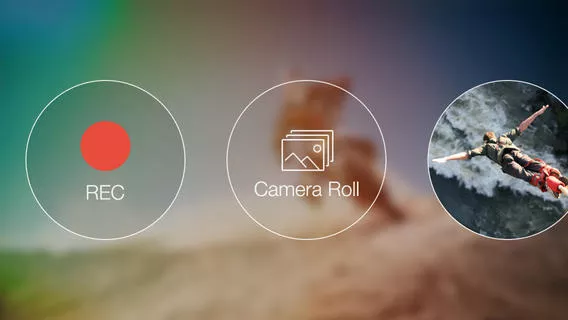
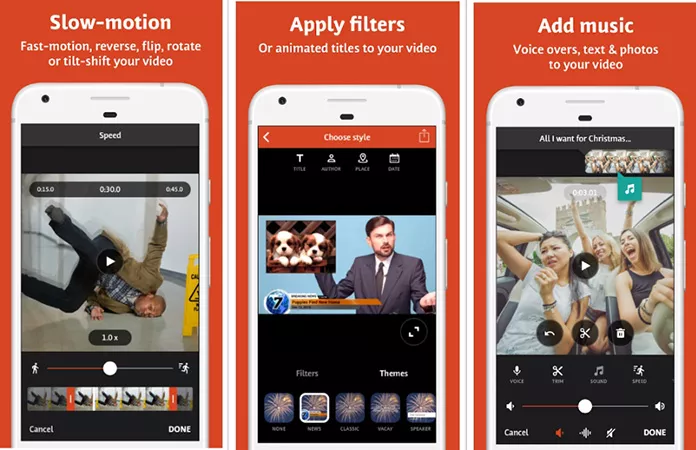
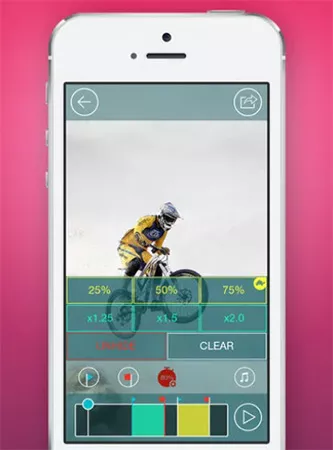
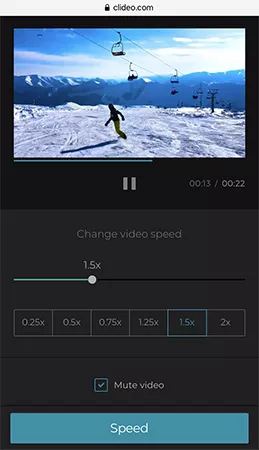





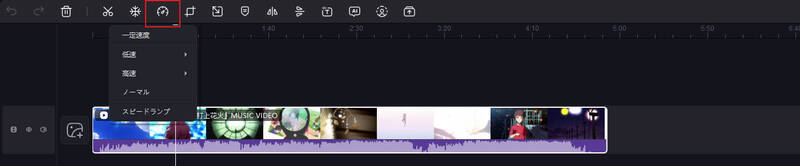




松井祐介
編集長
Yuraq Wambliは、Edimakorの編集長であり、動画編集の技術と芸術に情熱を注いでいます。ビジュアルストーリーテリングに対する強い思いを持ち、Yuraqは専門的なアドバイス、詳細なチュートリアル、そして最新の動画制作トレンドを提供する高品質なコンテンツの作成を監修しています
(この投稿を評価する)